时间:2020-05-28 19:23:18 来源:www.win7qijian.com 作者:系统玩家
win7诊断策略服务已被禁用的问题我们在前几期教程也说过,新手处理关于win7诊断策略服务已被禁用的问题不是特别容易,那我们该如何是好呢?我们现在可以按照这个步骤:1、从提示可以看出,是系统的诊断策略服务已被禁用,通过打开服务,就能解决问题。 打开服务方法:先进入控制面板,选择“系统和安全”。2、进入系统和安全窗口后,在右侧框中找到“管理工具”这一项即可,这样这个问题就解决啦!要是还不明白的话就可以一起再来看看win7诊断策略服务已被禁用的修复门径。
解决方法如下:
1、从提示可以看出,是系统的诊断策略服务已被禁用,通过打开服务,就能解决问题。 打开服务方法:先进入控制面板,选择“系统和安全”。
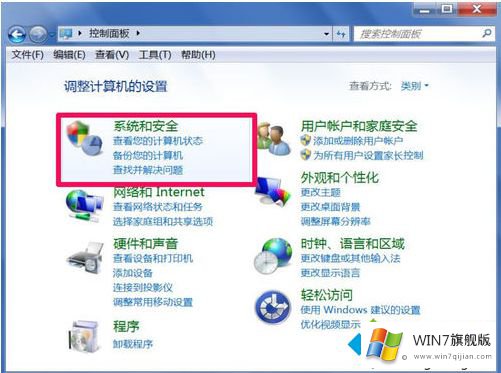
2、进入系统和安全窗口后,在右侧框中找到“管理工具”这一项。
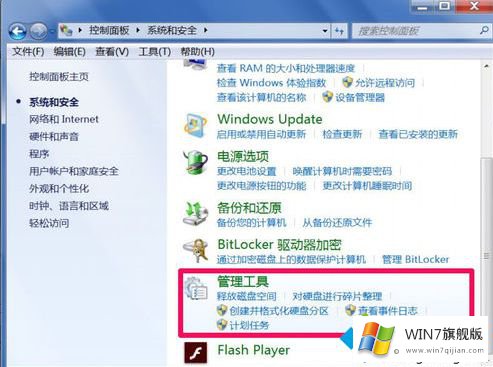
3、在管理工具界面,在右窗口中选择“服务”。
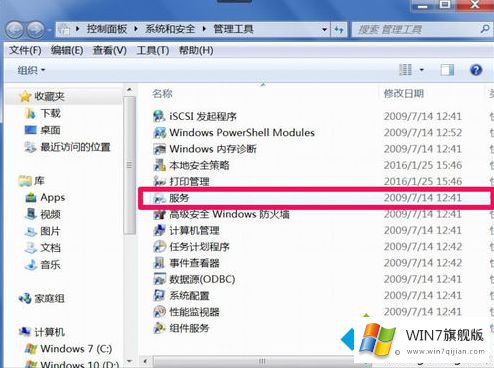
4、进入服务对话框窗口,找到“Diagnostic Service Host”这一项。双击打开属性窗口。
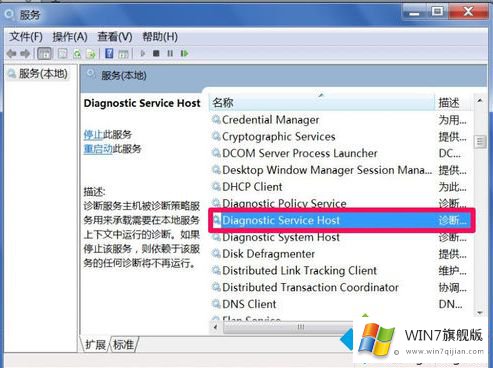
5、在属性的常规选项卡下,找到“服务类型”,将其设置为“自动”,按“应用”按钮。

6、然后再点击“服务状态”下的“启动”按钮,启动Diagnostic Service Host服务。确定。
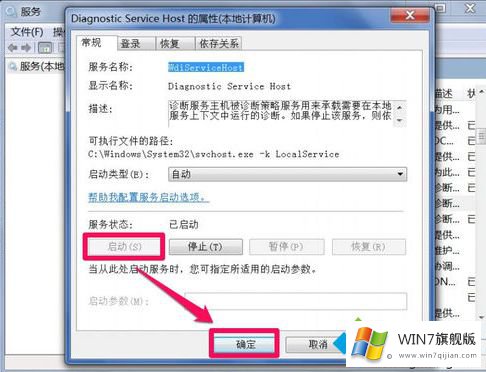
7、如果“启动”按钮呈灰色,多等一两分钟,如果时间超过五分钟还没启动,点击“帮助我配置启动服务项目”。
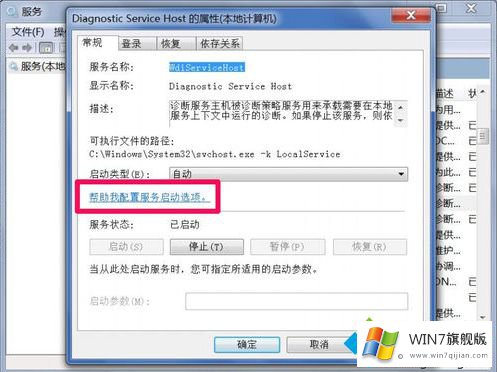
8、在Micosoft管理控制台的“配置服务启动方式”右侧窗口,有具体的介绍与说明,自已可仔细了解。
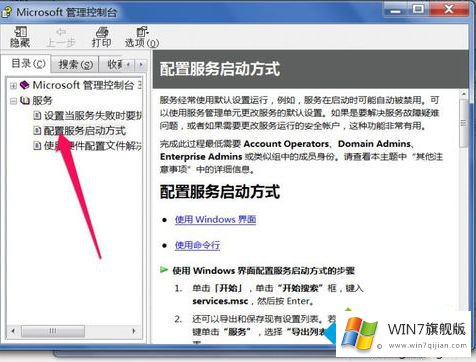
上面就是关于win7诊断策略服务已被禁用的解决方法啦,有出现同样问题的用户可以按照上面的步骤来解决哦。
根据上面提供的方法,win7诊断策略服务已被禁用的问题就可以很轻松的解决了。获得更多win系统相关教程,可以继续关注本站。